Dynamesh telah menjadi alat yang tak tergantikan di dunia ZBrush. Pembaruan dalam versi 8 dan 2018 membawa fitur tambahan yang dapat sangat mempermudah pekerjaanmu. Dalam panduan ini, kamu akan mendapatkan tips berharga untuk bekerja dengan Dynamesh, yang akan membantumu memodelkan dengan lebih efisien dan memperbaiki struktur geometri kamu.
Penemuan Terpenting
- Dynamesh memungkinkan pemeliharaan Polygroups.
- Pemodelan ulang objek bersifat non-destruktif dan transparan.
- Pembaruan terbaru memungkinkan kontrol resolusi Dynamesh yang lebih tepat.
Panduan Langkah-demi-Langkah
Tips Pertama: Menggabungkan Polygroups dan Dynamesh
Untuk memanfaatkan potensi baru Dynamesh secara optimal, mulailah dengan silinder dasar. Tarik ini dan buat agar dapat diedit, sehingga kamu mendapatkan Polygme. Periksa apakah Polyframes sudah diaktifkan.
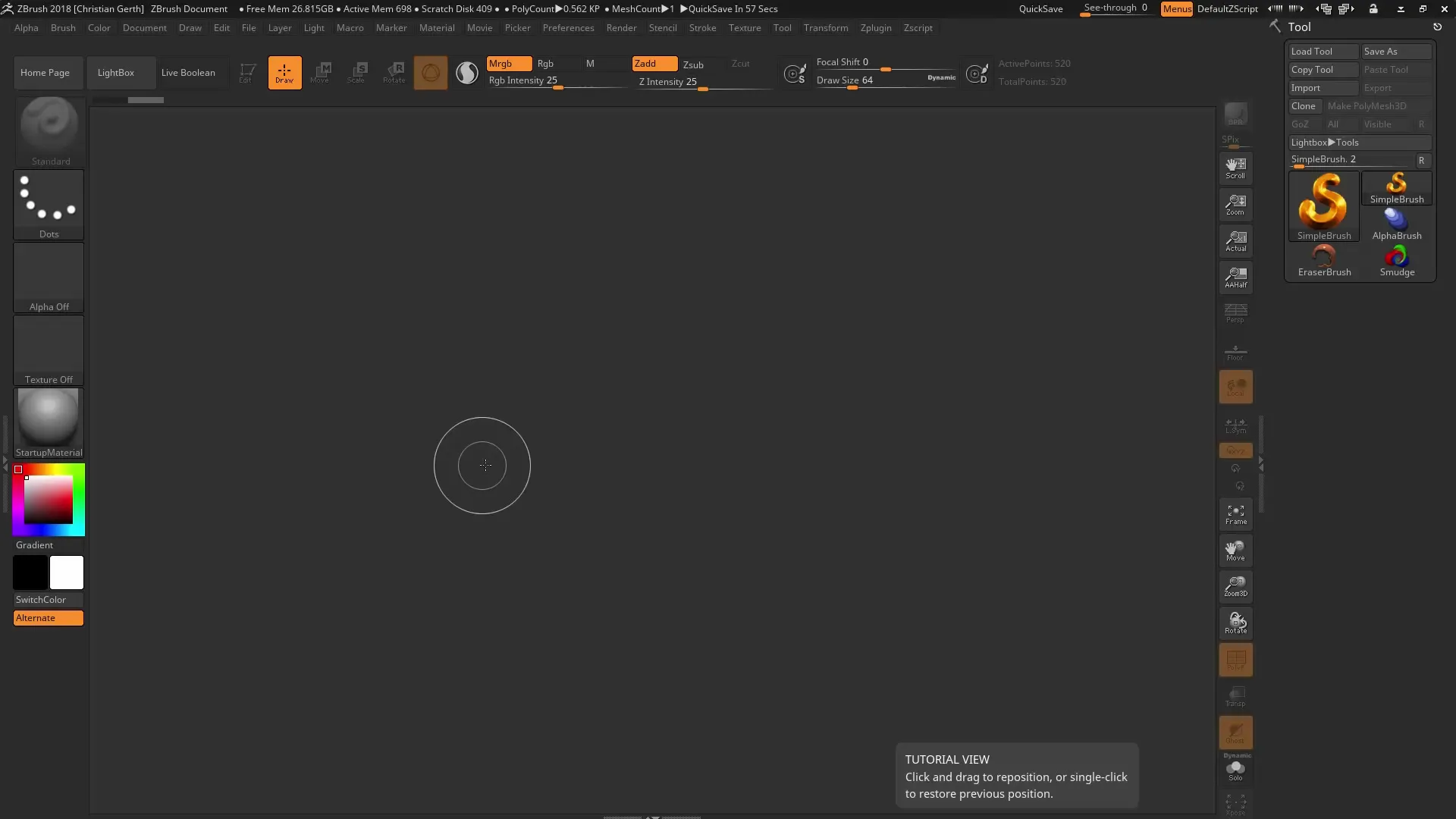
Sekarang kamu ingin membagi silinder menjadi dua Polygroups. Tahan tombol kontrol dan tombol shift. Pilih opsi Slicing untuk memotong mesh kamu. Tekan tombol Slice dan pastikan kamu telah memilih kuas yang benar.
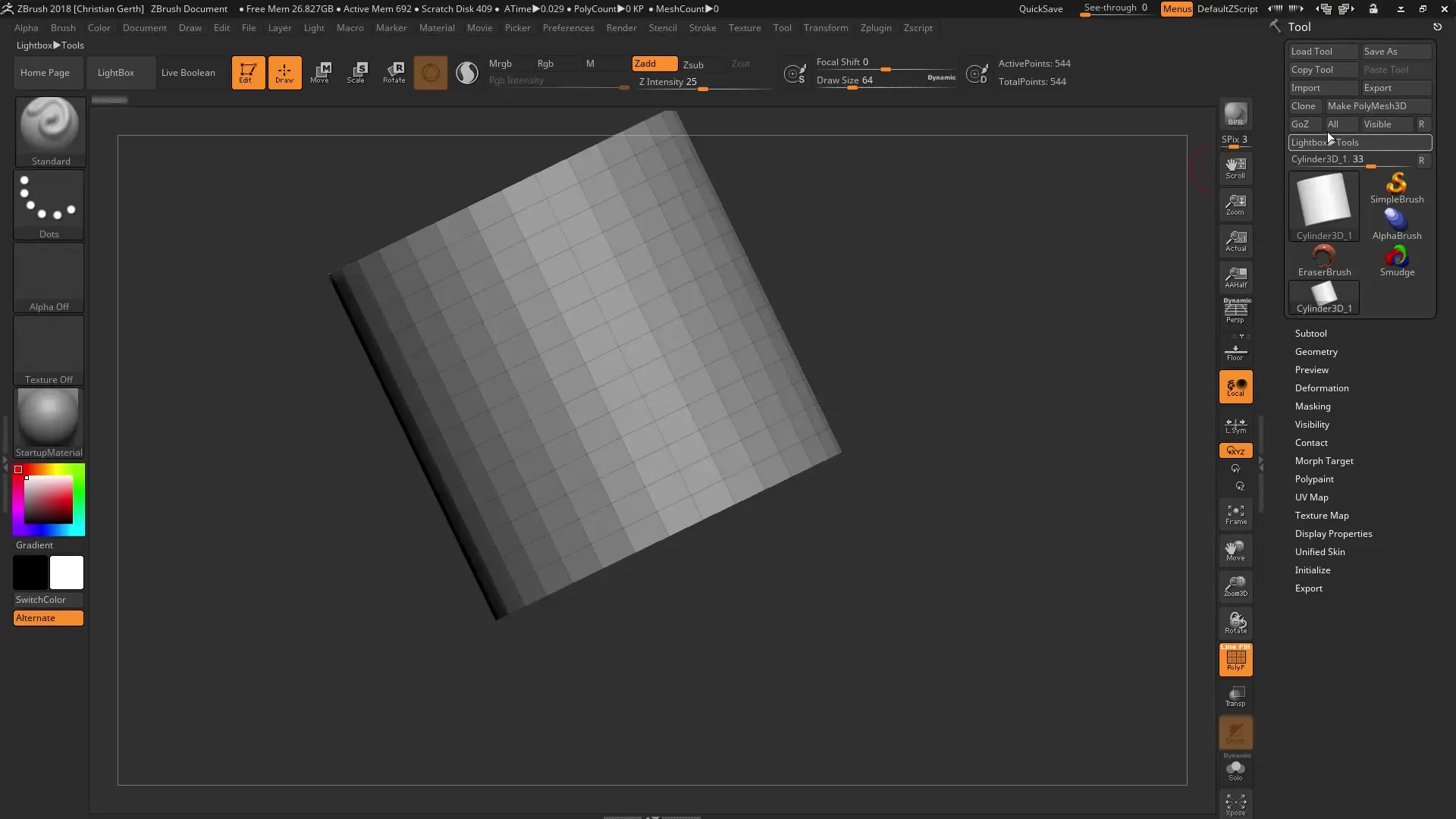
Setelah kamu membagi mesh menjadi dua Polygroups yang berbeda, kamu bisa memilih geometri dan beralih ke opsi Geometry. Di sinilah keuntungan utama Dynamesh, bahwa kamu bisa mempertahankan geometri antar grup.
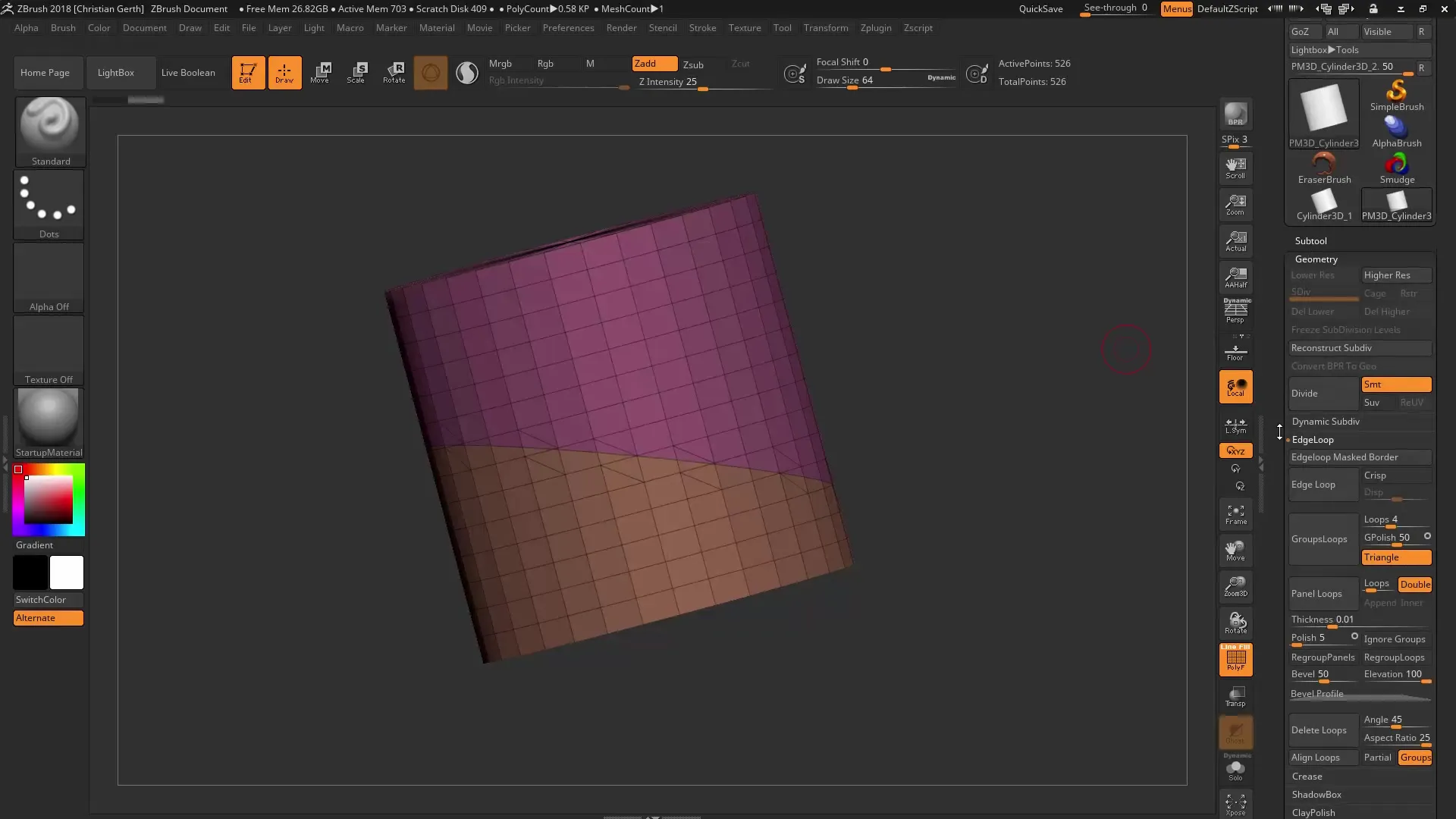
Gunakan Move Brush untuk menggeser salah satu Polygroups dengan mengklik tombol kontrol. Dengan cara ini, kamu bisa membuat geometri yang jelas dan tepat yang sudah dikembangkan dari bentuk asli.
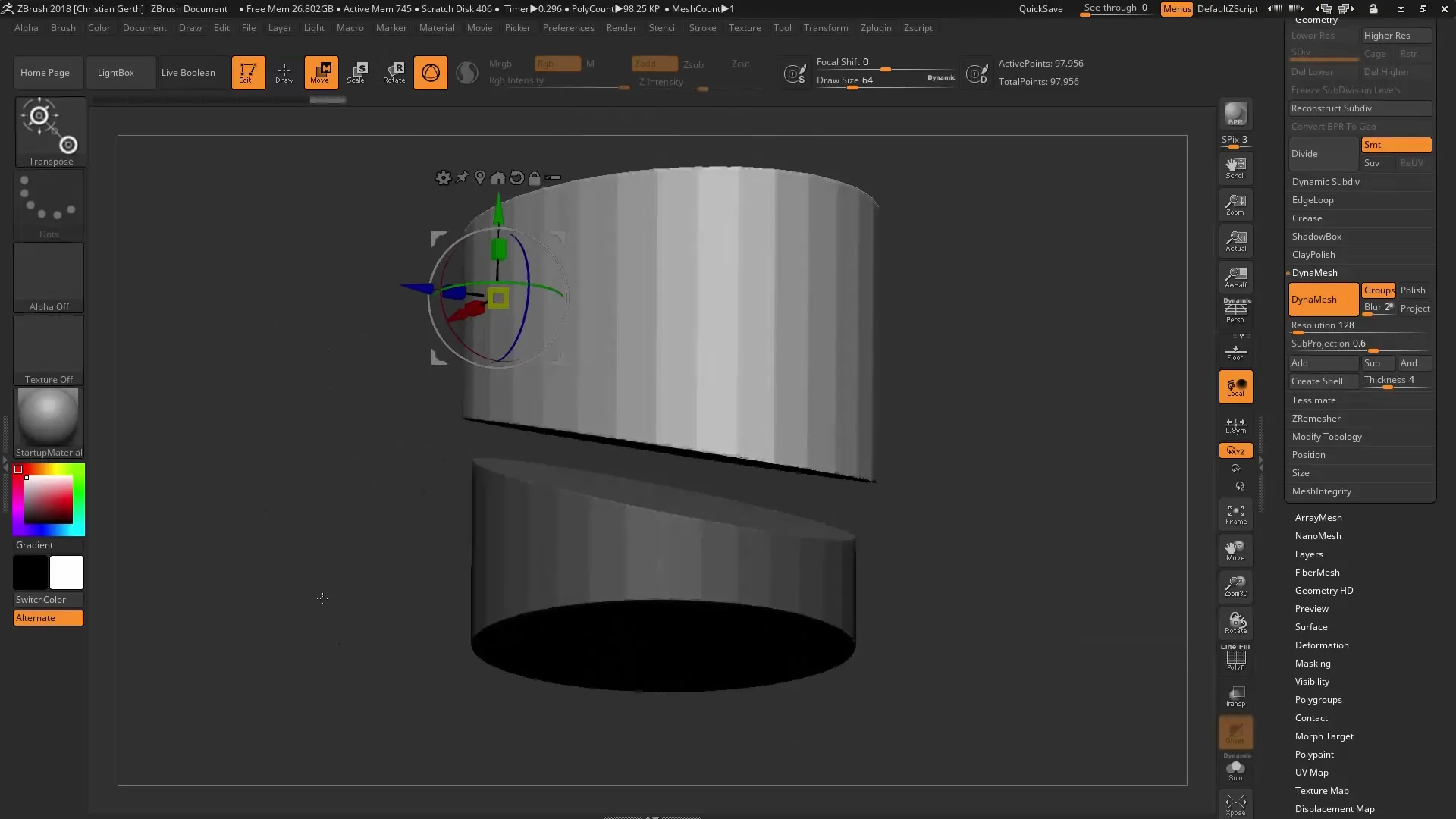
Tips Kedua: Pemodelan Ulang Non-Destruktif
Mulai lagi dengan silinder dan buat sebuah bola sederhana sebagai geometri kedua. Jika kamu merasa bahwa geometri tidak cukup, kamu dapat menggunakan fungsi Remesh. Ini memberikanmu cara non-destruktif untuk mengelola poligon.
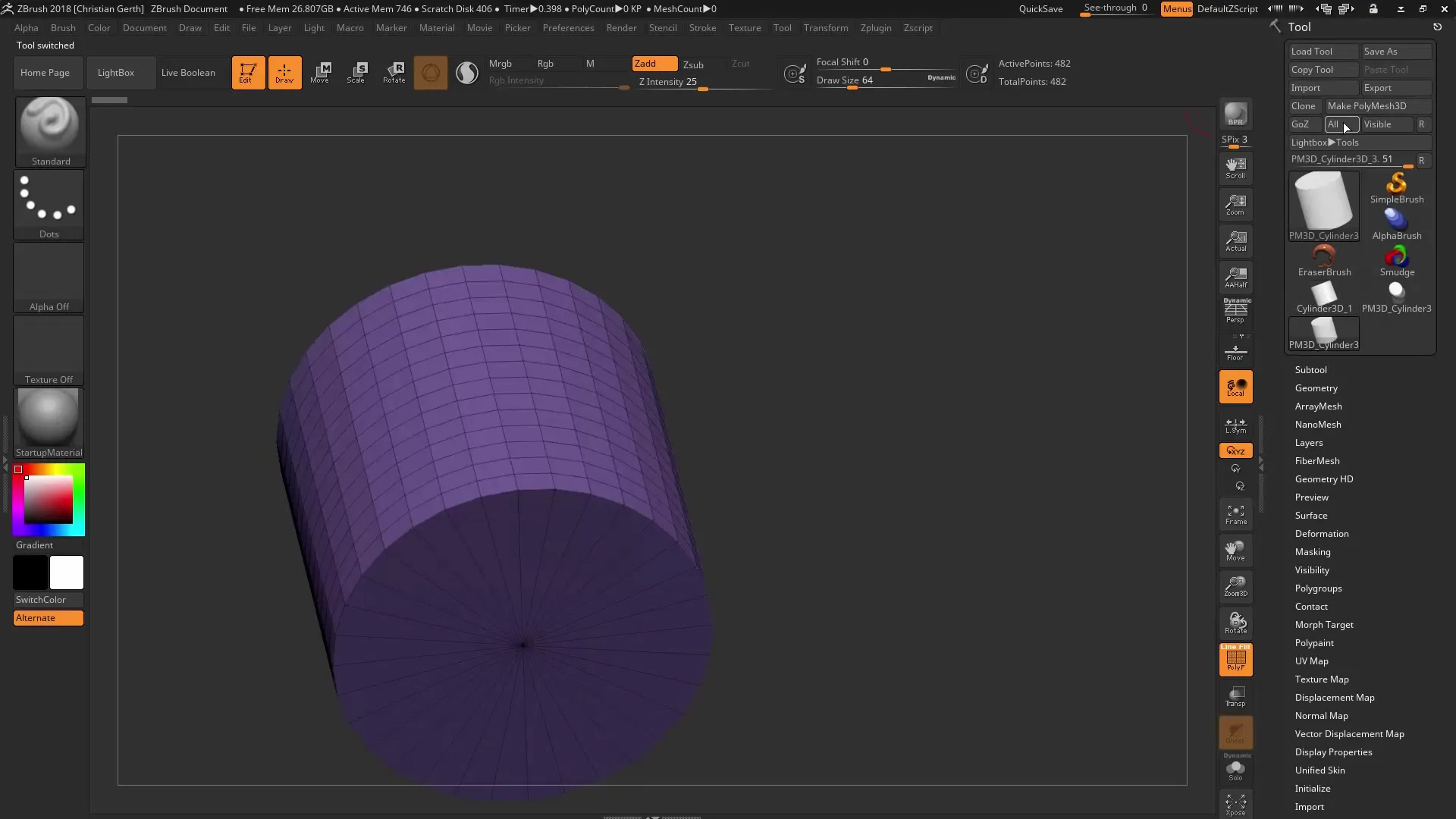
Aktifkan fungsi Remesh dan ingatlah bahwa jumlah poligon tidak akan meningkat hingga kamu secara aktif membuat pilihan. Kamu dapat menyesuaikan jumlah poligon secara dinamis dan non-destruktif, yang memberi kamu fleksibilitas untuk mencoba berbagai level detail.
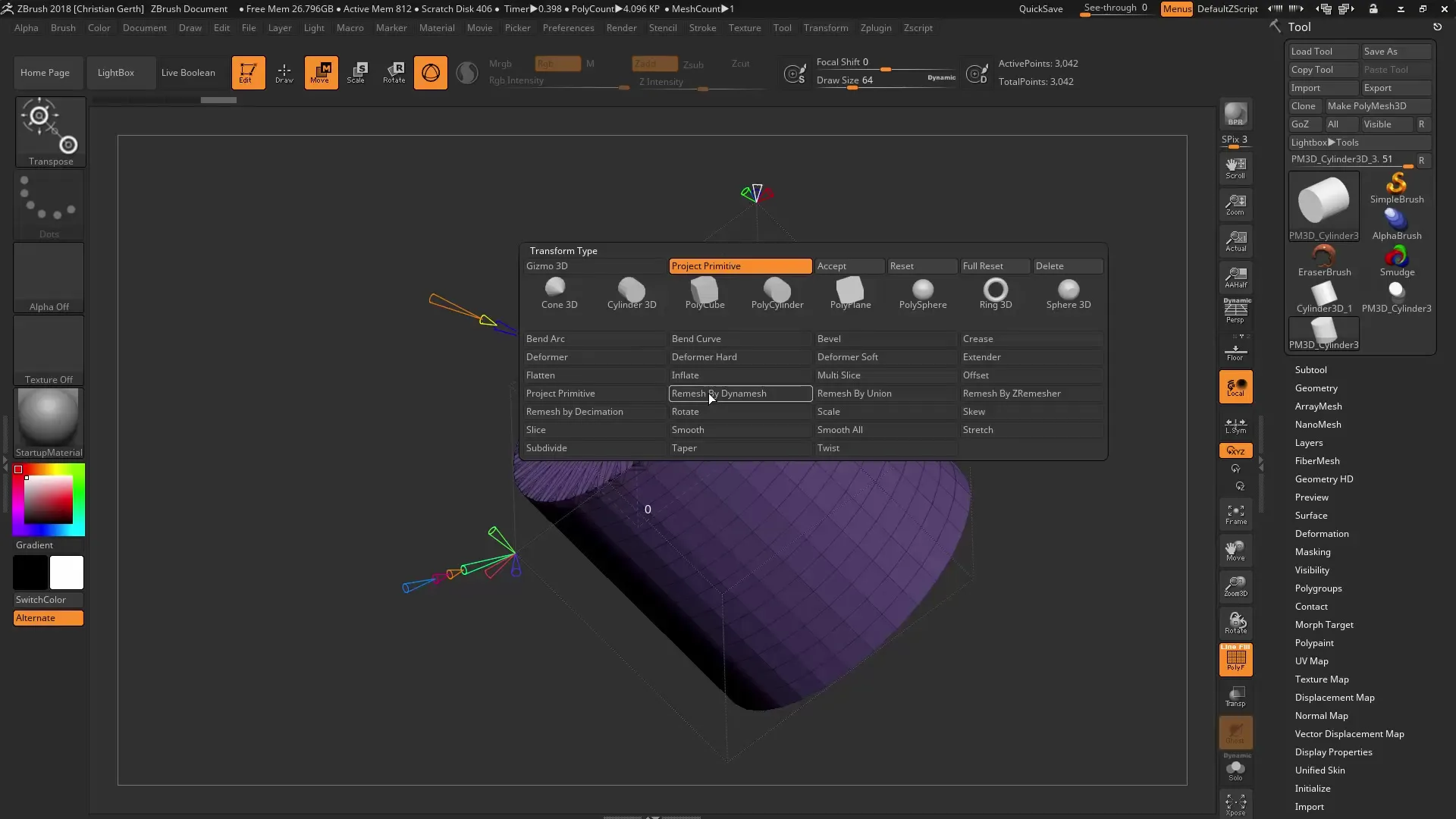
Kemampuan untuk mengatur poligon melalui Gismo adalah menguntungkan, karena kamu bisa melakukan penyesuaian dengan cepat. Setelah kamu ingin mengosongkan dan mereset geometri, cukup kembali ke pengaturan terakhir untuk mencapai jumlah poligon yang diinginkan.
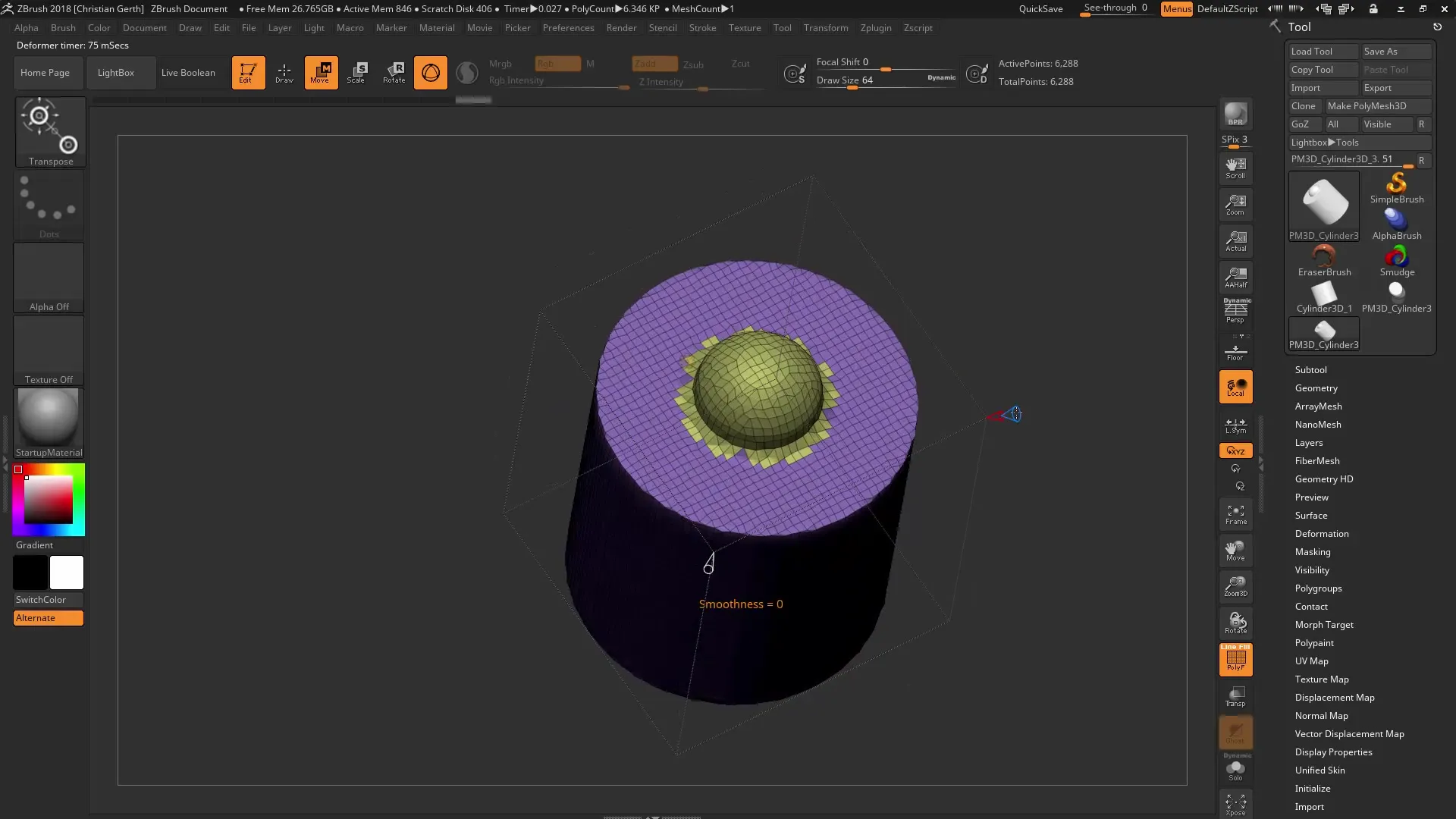
Tips Ketiga: Optimasi Resolusi Dynamesh
Ketika bekerja dengan Dynamesh, sangat penting untuk memilih resolusi yang tepat. Kamu dapat meningkatkan kepadatan di menu Adaptive Skin dan pada saat yang sama menentukan resolusi. Ini berarti kamu bisa bekerja dengan kepadatan tinggi sambil menjaga resolusi tetap konstan.
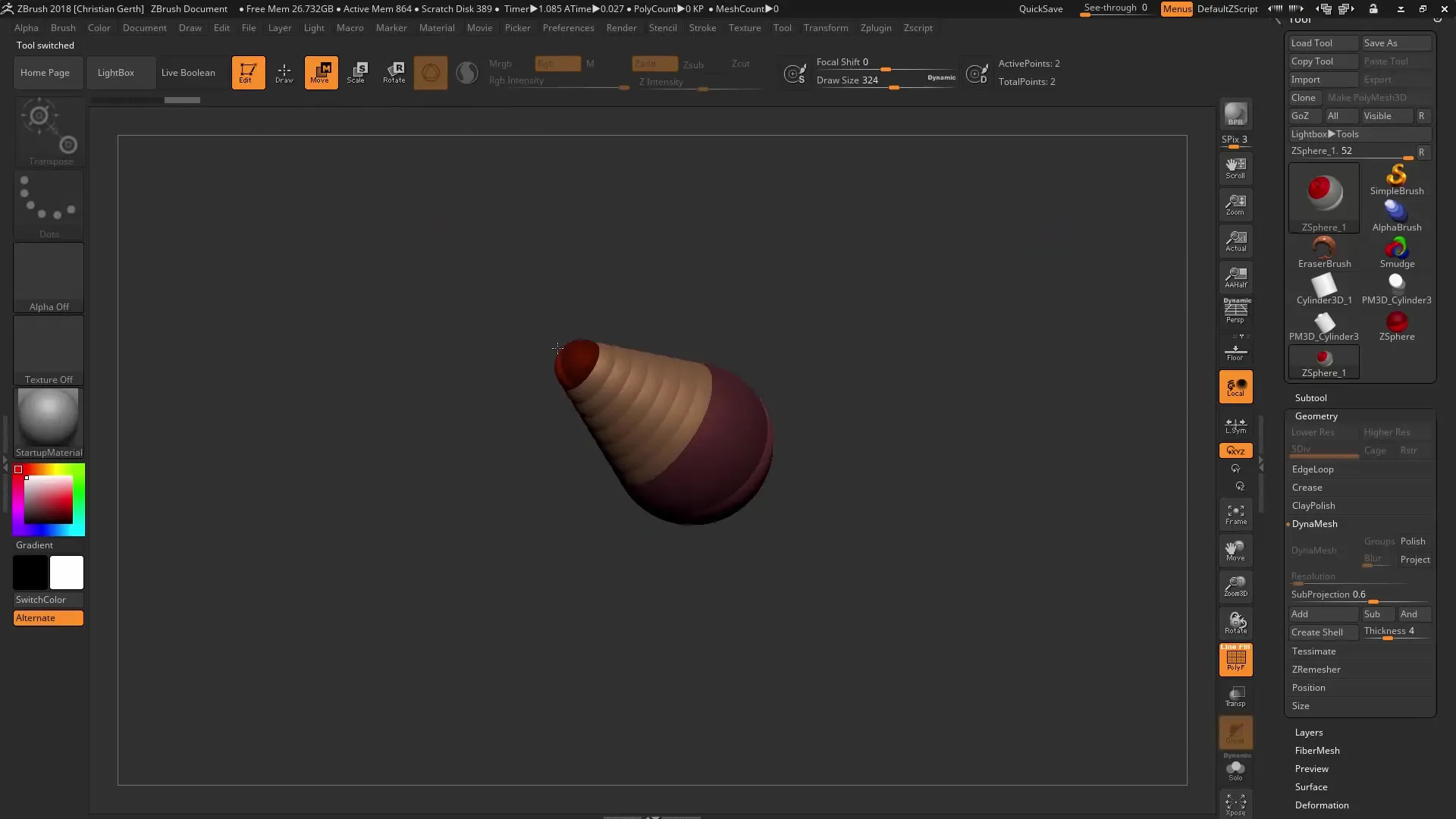
Dengan fungsionalitas baru untuk menentukan resolusi Dynamesh, kamu dapat sangat meningkatkan kualitas permukaan. Ini sangat berguna ketika kamu ingin membuat detail yang presisi.
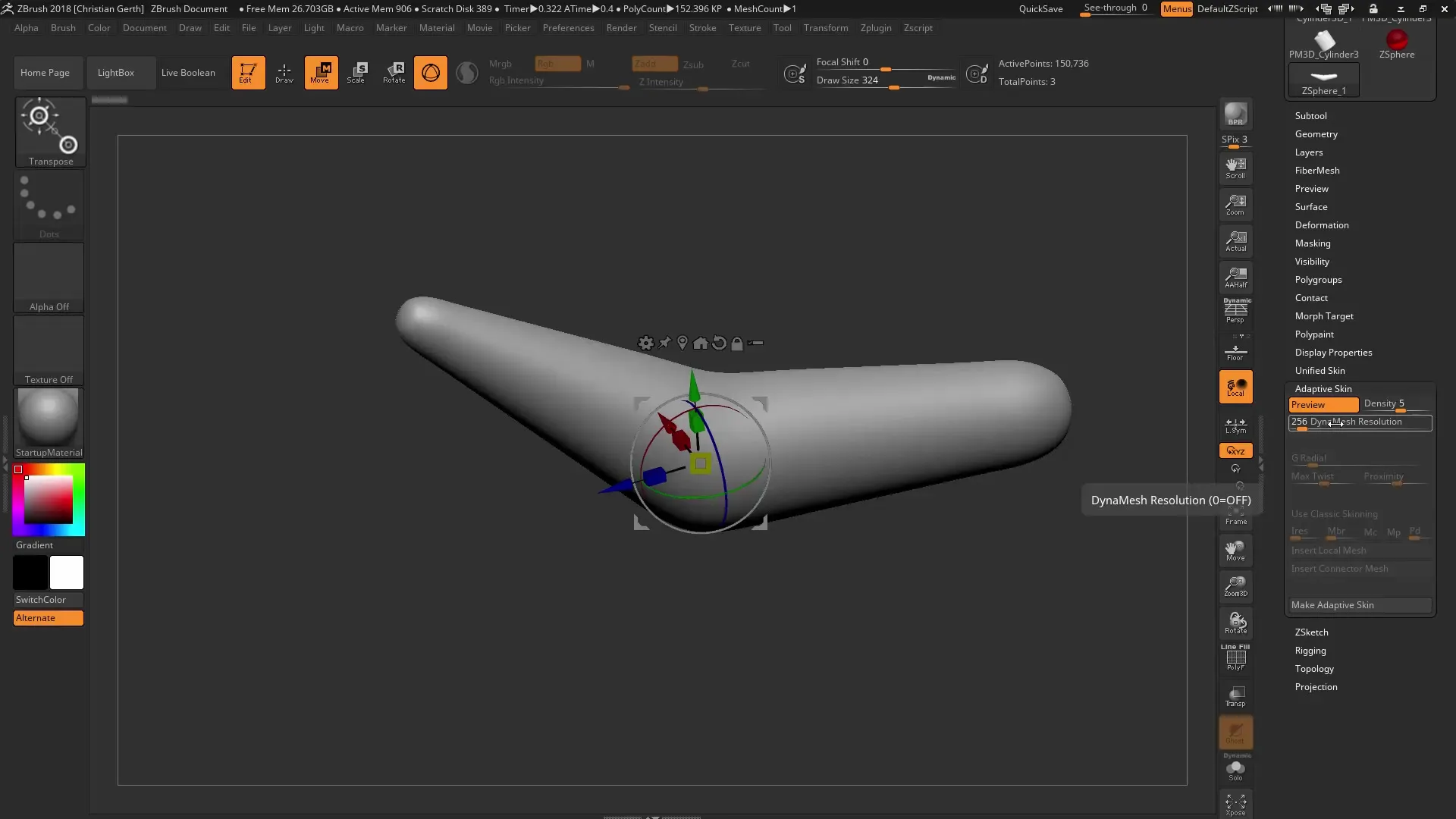
Gunakan berbagai opsi kepadatan untuk memastikan kamu selalu mendapatkan kualitas permukaan terbaik. Ini dilakukan dengan melalui penyesuaian dengan cermat hingga kamu menemukan keseimbangan yang sempurna untuk model-modelmu.
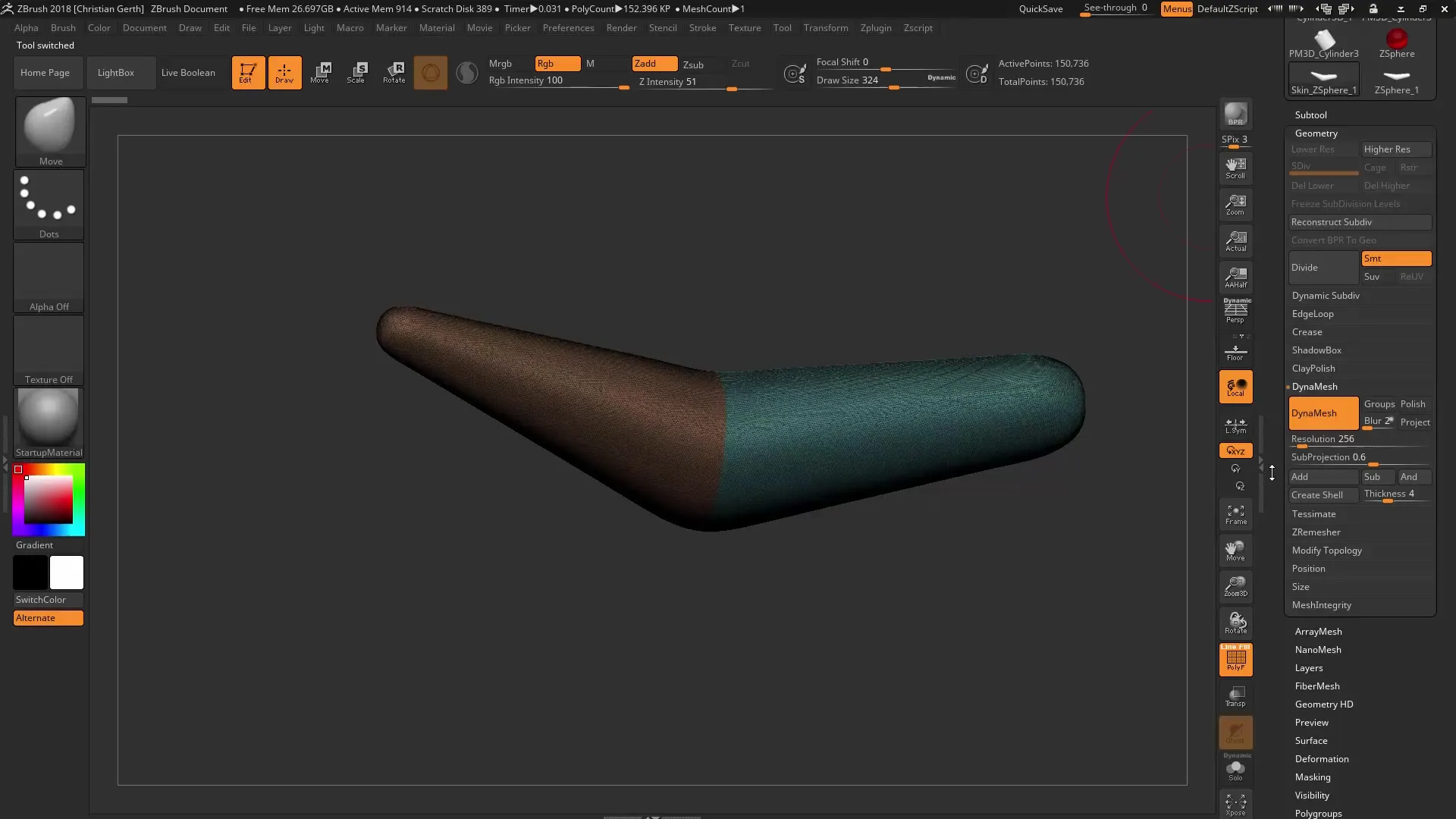
Dengan menggabungkan tips ini, kamu akan menemukan bahwa bekerja dengan ZBrush dan Dynamesh membuka lebih banyak kemungkinan kreatif dibandingkan sebelumnya. Gunakan alat ini untuk membawa desainmu ke level berikutnya.
Ringkasan – ZBrush 2018: Tips Dynamesh untuk Optimisasi dan Kreativitas
Dalam panduan ini, kamu telah mengetahui cara menggunakan fitur-fitur baru Dynamesh secara efektif. Dengan menggabungkan Polygroups, Pemodelan Ulang, dan optimisasi resolusi, kamu dapat mencapai hasil yang mengesankan dan membawa detail modelmu ke tingkat yang baru.
Pertanyaan yang Sering Diajukan
Bagaimana cara saya mempertahankan Polygroups dalam Dynamesh?Kamu dapat mengaktifkan geometri dalam opsi Geometry untuk mempertahankan Polygroups saat menggunakan Dynamesh.
Apa keuntungan dari pemodelan ulang non-destruktif?Ini memungkinkan kamu untuk menyesuaikan poligon secara dinamis tanpa kehilangan geometri aslinya.
Bagaimana cara kerja definisi resolusi baru di Dynamesh?Resolusi sekarang didefinisikan secara independen dari kepadatan, memberikanmu lebih banyak kontrol atas kualitas permukaan.


